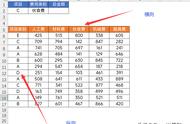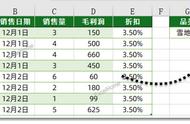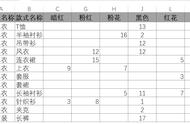熟练使用Excel表格是很多职场新人的必备技能,掌握Excel表格一些常用技巧可以大大提高工作效率,可以是职场新人更快融入工作中,今天就跟大家分享一下职场新人必会的3种Excel表格求和技巧,赶紧学习吧。
1、使用快捷键求和 Alt =快速求和,如下表
(1)首先选中下表中的合计部分


(2)然后快捷键Alt键和=键组合,即可快速求和

2、通过菜单栏“公式”-“自动求和”-“求和”
首先,选中合计部分,然后通过菜单栏“公式”-“自动求和”-“求和”,就可快速求和,如下图

3、通过=SUM()函数
(1)在要求和的第一个单元格输入=SUM(),接着选择前面的数据列,然后回车,如下图

(2)然后把鼠标放到刚才的求和单元格右下角,出现“ ”然后下拉,其它行也可以求和了,如下图

职场新人必会的3种Excel表格求和技巧是不是很简单,你学会了吗?
想了解更多办公小技巧,请关注“桃大喵学习记”,每天更新一个办公小技巧,工作学习没烦恼!
,